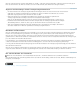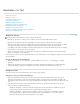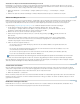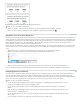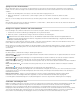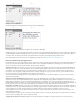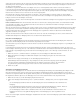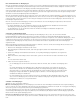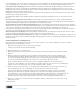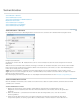Operation Manual
Nach oben
Nach oben
Nach oben
Springen zu einer Positionsmarke
Eine Positionsmarke ist wie ein Lesezeichen. Sie wird verwendet, um eine Position in einem Dokument zu kennzeichnen. Diese Funktion ist
nützlich, wenn Sie schnell oder häufig an eine bestimmte Position zurückkehren müssen. Ein Dokument kann immer nur eine Positionsmarke
enthalten.
1. Platzieren Sie die Einfügemarke an der Stelle, an der die Positionsmarke eingefügt werden soll.
2. Wählen Sie „Bearbeiten“ > „Positionsmarke“ > „Marke einfügen“. (Wenn schon eine Marke vorhanden ist, wählen Sie „Marke
ersetzen“.)
Wenn Sie von einer beliebigen Position im Dokument aus zur Marke springen möchten, wählen Sie „Bearbeiten“ > „Positionsmarke“ > „Gehe zu
Marke“.
Wenn die Marke gelöscht werden soll, wählen Sie „Bearbeiten“ > „Positionsmarke“ > „Marke entfernen“. Wenn Sie das Dokument schließen und
neu öffnen, wird die Marke automatisch entfernt.
Einfügen von Spalten-, Rahmen- und Seitenumbrüchen
Durch das Einfügen eines Umbruchsonderzeichens im Text können Sie Spalten-, Rahmen- und Seitenumbrüche steuern.
1. Positionieren Sie mit dem Text-Werkzeug die Einfügemarke an der gewünschten Stelle.
2. Wählen Sie „Schrift“ > „Umbruchzeichen einfügen“ und dann im Untermenü eine Umbruchoption.
Umbrüche können auch mithilfe der Enter-Taste aus dem Ziffernblock erstellt werden. Drücken Sie für einen Spaltenumbruch die
Eingabetaste, für einen Rahmenumbruch die Umschalt- + Eingabetaste und für einen Seitenumbruch Strg- + Eingabetaste (Windows) bzw.
Befehlstaste + Zeilenschalter (Mac OS).
Zum Entfernen eines Umbruchzeichens wählen Sie „Schrift“ > „Verborgene Zeichen einblenden“, damit Sie die nicht druckbaren Zeichen sehen
können. Wählen Sie dann das gewünschte Umbruchzeichen aus und löschen Sie es.
Hinweis: Wenn Sie einen Umbruch durch Ändern von Absatzeinstellungen (z. B. im Dialogfeld „Umbruchoptionen“) erstellen, erfolgt der Umbruch
vor dem Absatz mit der Einstellung. Wenn Sie einen Umbruch mit einem Sonderzeichen erstellen, erfolgt der Umbruch direkt nach dem
Sonderzeichen.
Umbruchoptionen
Das Menü „Schrift“ > „Umbruchzeichen einfügen“ enthält folgende Optionen:
Spaltenumbruch
Der Text fließt zur nächsten Spalte im aktuellen Textrahmen. Wenn der Rahmen nur eine Spalte enthält, fließt der Text zum
nächsten verketteten Rahmen.
Rahmenumbruch
Der Text fließt unabhängig von der Spalteneinrichtung des aktuellen Textrahmens zum nächsten verketteten Textrahmen.
Seitenumbruch Der Text fließt zur nächsten Seite, die einen mit dem aktuellen Textrahmen verketteten Textrahmen enthält.
Umbruch für ungerade Seiten Der Text fließt zur nächsten ungeraden Seite, die einen mit dem aktuellen Textrahmen verketteten Textrahmen
enthält.
Umbruch für gerade Seiten
Der Text fließt zur nächsten geraden Seite, die einen mit dem aktuellen Textrahmen verketteten Textrahmen
enthält.
Absatzumbruch Fügt genau wie die Eingabetaste bzw. der Zeilenschalter einen Absatzumbruch ein.
Harter Zeilenumbruch Erzwingt an der Einfügemarke einen Zeilenumbruch und beginnt eine neue Zeile, ohne einen neuen Absatz zu erstellen
(entspricht dem Drücken von Umschalttaste+Eingabetaste bzw. Zeilenschalter). Ein erzwungener Zeilenumbruch wird auch als automatischer
Zeilenumbruch bezeichnet.
Bedingter Zeilenumbruch
Gibt an, wo eine Zeile umgebrochen werden soll, falls ein Zeilenumbruch erforderlich ist. Ein bedingter
Zeilenumbruch ist mit einem bedingten Bindestrich vergleichbar, nur dass beim Zeilenumbruch kein Bindestrich eingefügt wird.
In den Dialogfeldern „Absatzumbruchoptionen“ und „Absatzformatoptionen“ stehen die entsprechenden Umbruchoptionen zur Verfügung.
Verwenden von bedingtem Text
Mithilfe von bedingtem Text können verschiedene Versionen desselben Dokuments erstellt werden. Zunächst werden Bedingungen erstellt, dann
werden sie auf bestimmte Textbereiche angewendet. Die unterschiedlichen Versionen des Dokuments entstehen, indem die jeweiligen
Bedingungen ein- bzw. ausgeblendet werden. Wenn Sie beispielsweise ein Computerhandbuch erstellen, können Sie unterschiedliche
Bedingungen für Mac OS und Windows festlegen. Vor dem Ausdrucken der Mac OS-Version des Benutzerhandbuchs können Sie den gesamten
Text, auf den die Bedingung „Mac“ angewendet wurde, ein- und den gesamten mit der Bedingung „Windows“ versehenen Text ausblenden.
Danach können Sie die Einstellungen der Bedingungen umkehren, um die Windows-Version des Benutzerhandbuchs zu drucken.